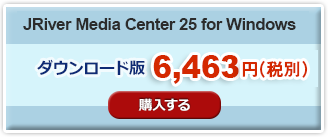皆さんは普段パソコンで音楽を聴く際、どんなメディアプレーヤーを使っていますか?
そのメディアプレーヤーの音に満足していますか?
「JRiver Media Center」は、オーディオ技術者も認める高音質なメディアプレーヤーです。
このソフトを使って音楽を聴けば、低音域の深み、そして全体的な奥行き・空間を感じていただけるはずです。また大型スピーカーで聴いているときに近い感覚があり、聴こえにくい部分が聴き取りやすくなります。いつまでも聴いていたくなる快適さがあり、まるで高級オーディオで音を鳴らしているような感覚を是非皆様も味わってください。
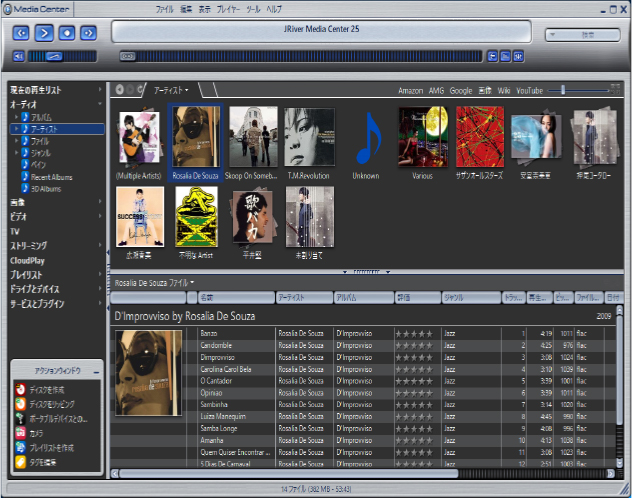
-
![[NEW] CloudPlay](https://ging.co.jp/assets/img/product/jriver25/img2_02.png)
「CloudPlay > JRiver Radio」の順にクリックと、ジャズやクラシックなど全部で7つの音楽ジャンルの中からお好みのものを選択することでその音楽を有線放送のようにエンドレス再生することができます。
またJRiverならではの高音質で再生することができるので、ご自宅での音楽鑑賞や仕事中のBGMとしてご利用いただくのがお勧めです。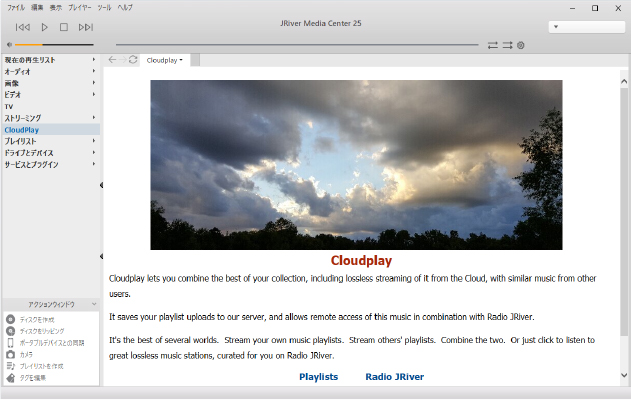
-
![[NEW] 映画の予告編をダウンロードして再生することができます。](https://ging.co.jp/assets/img/product/jriver25/img2_04.png)
-
![[NEW] 歌詞やカバーアートをダウンロードして表示することができます。](https://ging.co.jp/assets/img/product/jriver25/img2_05.png)
※バージョンアップ版をご利用いただくには、前バージョン(Jriver Media Center 24)がパソコンにインストールされている必要がありますのでご注意ください。
「Jriver Media Center」は、とにかく音が良いメディアプレーヤーです。
その理由をご説明しましょう。
皆さんが普段使用しているメディアプレーヤーで音楽を再生する場合、音楽データが読み出されてからヘッドフォンやスピーカーにまでデータが流れていく間に、下記のような様々な処理が実行されています。

この処理が行われるおかげで、パソコンで音楽を聴きながら他の作業を並行して行うことができます。
しかし、音楽だけを純粋に楽しみたい場合、上記のような処理が音質を悪くしてしまいます。
「音楽データはできるだけ変質させない方が高音質で出力できる」と言われています。入力から出力まで、データが1bitも変化しないことを音楽データの分野では「ビットパーフェクト」と呼びます。ですが、皆さんが普段使用しているメディアプレーヤーの場合、上記のような様々な処理がどうしても実行されてしまうため、データの変質が少なからず起きてしまい、音質に影響を与えています。
本ソフトでは、上記のような処理を行わず、「元の音をできる限りそのままスピーカーから流す」ことができます。これが高音質な理由です。
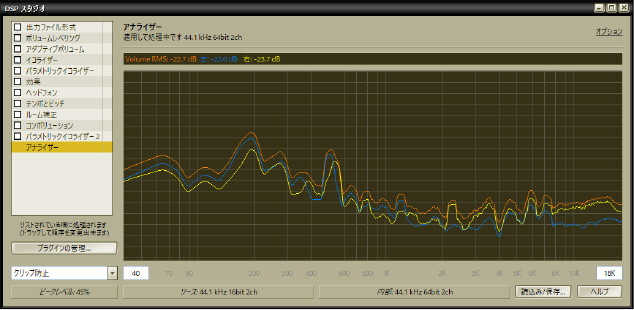
使い方はとても簡単。使い慣れたあのプレーヤーと同じような使い勝手なので、
操作に迷うことなく簡単にご使用いただけます。
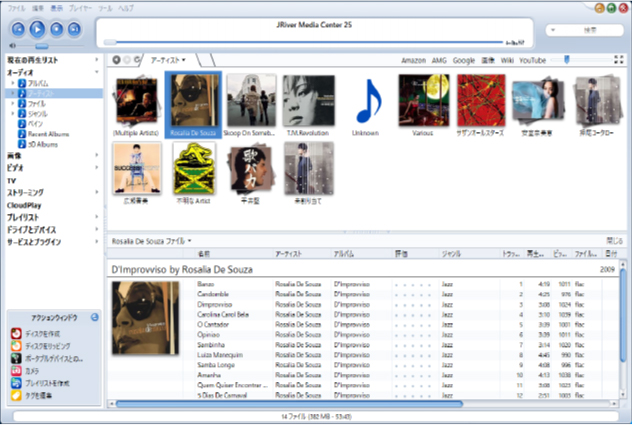
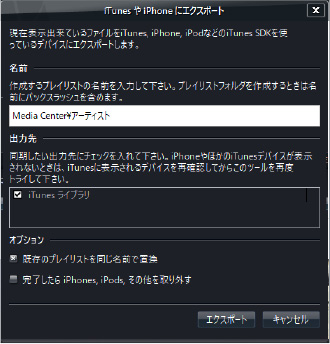
普段iTunesを使用されている方は、本ソフトをインストールすると自動的にiTunesのプレイリストと同期します。
また、本ソフトで再生した音楽や動画を1クリックでiTunesやiPhone・iPodにエクスポートすることもできます。
普段お使いの「あのプレーヤー」には無い様々なこだわりの機能が本ソフトには搭載されています(下記はほんの一例です)。
■出力フォーマット
すでに「ドルビーデジタルデコーダー」や「デジタルアナログコンバーター(DAC)」をお使いの場合、「出力エンコーディング」の設定を合わせることにより、各オーディオ機器に適した形式で出力エンコードすることができます。
最近流行りの”ハイレゾ”設定もここで行います。
さらに、プラグインを用意することなくデフォルトで「ASIO」に対応しております。
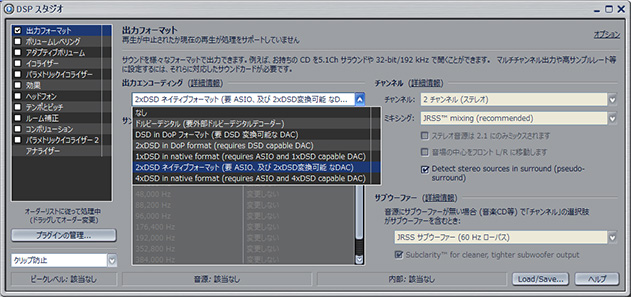
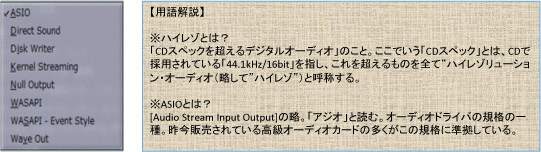
■アダプティブボリューム
この設定項目では、ユーザーの様々な状況に合わせて再生音量を調節し、
聴取感覚を向上させることができます。
たとえば「ナイトモード」に設定すると、低音量になっても聴取感覚を損なうことなく
ダイナミックな音を楽しむことができます。
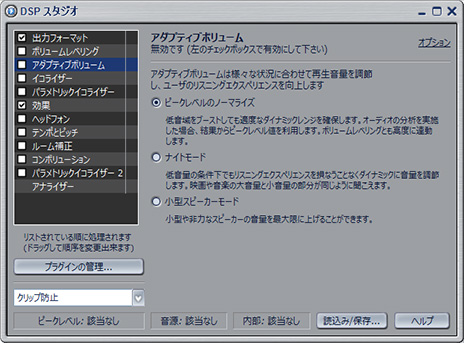
■効果
この設定項目では、スピーカーから出る音を「コンサートホール風」に変更したり、
「ジャズクラブ風」に変更することができます。
全部で5種類の効果が用意されており、聴く音楽によってこの設定を変更することにより
臨場感のある音になります。
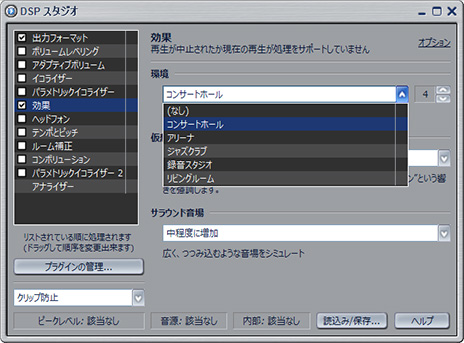
■仮想サブウーファー
もし「サブウーファ」をパソコンに接続していなくても
「仮想サブウーファ」を設定することにより、まるでサブウーファが
接続されているような状況をシミュレーションすることができます。
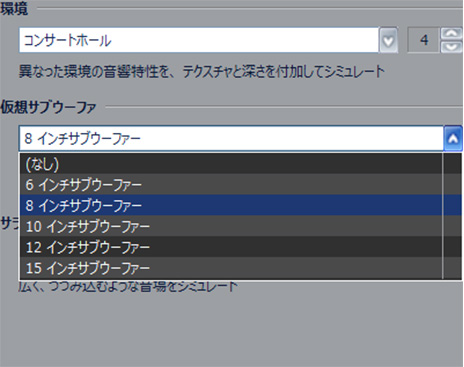
■ヘッドフォン設定
ヘッドフォンを使用している場合、この項目を「低度」に設定することにより
耳の疲れを軽減してくれます。
また、設定を「高度」にすると、ヘッドフォンから出る音の広がりを増幅し
ダイナミックな音を楽しむことができます。
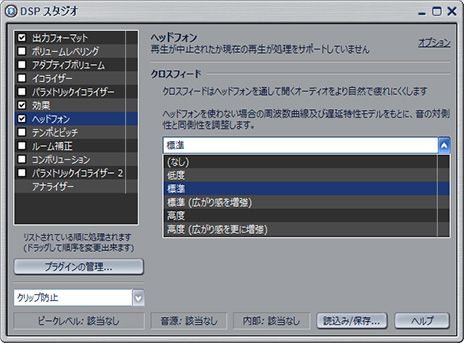
全部で14種類のスキンが搭載されております。
またスキンダウンロードページからお好きなスキンを無料でダウンロードすることもできます。
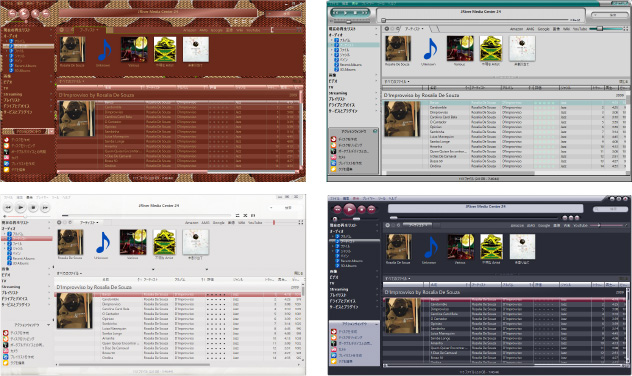
本ソフトでは、DVDをはじめ、YouTubeなどのストリーミング再生などあらゆる形式の動画ファイルにも対応しております。また、ユーザーはその再生の際に特殊な設定をする必要はありません。
本ソフトの動画再生システム(Red October System)は、DirectShowフィルタのダウンロード、インストール、およびその構成が完全に自動化されているため、ファイル形式を気にすることなくあらゆる動画を再生することが可能です。
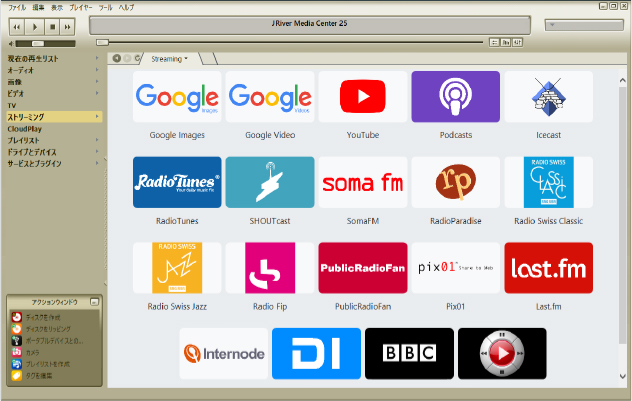
本ソフトでは、デジカメで撮影した画像を表示させることもできます。
また、デジカメをパソコンに接続して直接デジカメから画像を取り出しPCに保存したり、不要なものを削除したり、
回転させたりタグ付けするなどの画像管理も可能です。その他、下記のような機能も搭載されております。
●右クリックで画像を編集
(クロップ、調整、サイズ変更など)
●元のデータを変更することなく編集
●電子メール、Facebook、Twitterなどに画像を送信
●スライドショー機能
●スライダーでサムネイルのサイズを調整
●壁紙としてデスクトップの背景に保存
●さまざまなサイズでレイアウトして印刷
●Photoshopなどの外部プログラムにデータを送る
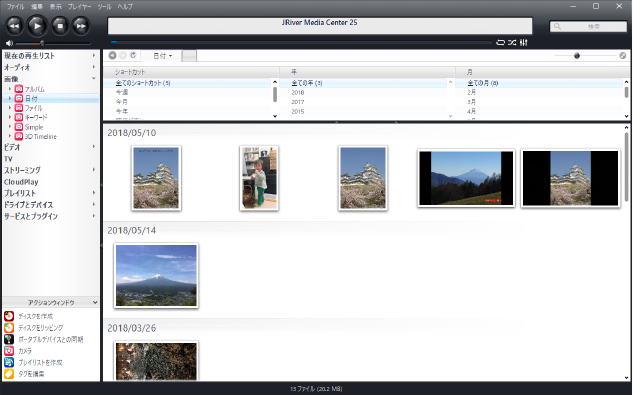
本ソフトでは、下記の通り様々な形式のファイルに対応しております。音楽・動画・画像など、ファイル形式を気にすることなく、本ソフトに読み込ませてみましょう。
対応形式(オーディオ)
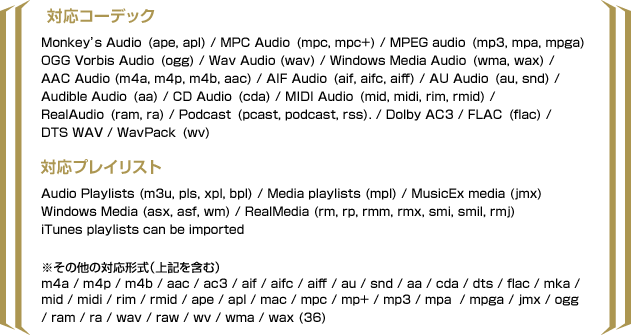
対応形式(動画)
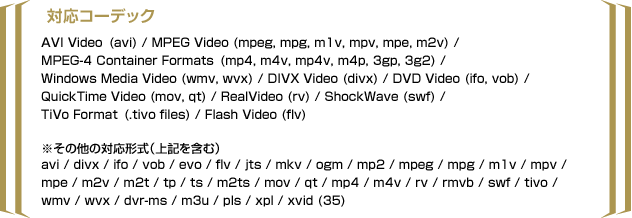
対応形式(画像)
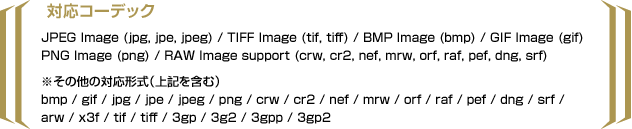
生活を便利にするパソコンソフト活用法Jriver Media Center編
動作環境
|
対応OS |
インストール容量 |
その他 |